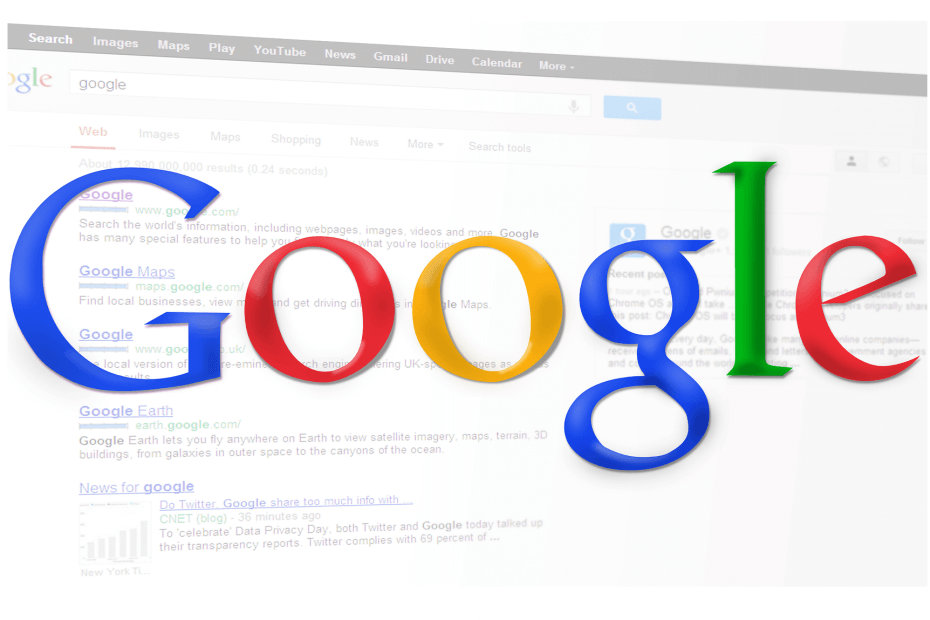
Tento softvér opraví bežné chyby počítača, ochráni vás pred stratou súborov, škodlivým softvérom, zlyhaním hardvéru a optimalizuje váš počítač na maximálny výkon. Opravte problémy s počítačom a odstráňte vírusy hneď v 3 jednoduchých krokoch:
- Stiahnite si Restoro PC Repair Tool dodávaný s patentovanými technológiami (patent k dispozícii tu).
- Kliknite Spustite skenovanie nájsť problémy so systémom Windows, ktoré by mohli spôsobovať problémy s počítačom.
- Kliknite Opraviť všetko opraviť problémy ovplyvňujúce bezpečnosť a výkon vášho počítača
- Restoro bol stiahnutý používateľom 0 čitateľov tento mesiac.
Server DNS, skratka pre Domain Name Server, predstavuje miesto, kde prebieha správa, údržba a spracovanie názvov internetových domén. Alebo jednoducho Server DNS priraďuje IP adresa do vášho počítača, aby ste boli ľahko rozpoznateľní v sieti WWW. Robí to tak, že prekladá názvy domén na adresy IP.
Server však často môže úplne prestať bežať alebo môže mať iné problémy, napríklad nesprávne načítanie webových stránok. To by mohlo byť spôsobené chybou, ktorá sa vyskytla, aj keď v takomto scenári je jednou z ľahkých a istých metód na vrátenie vecí do pôvodného stavu reštart servera DNS; o čom presne hovoríme v tomto článku.
Ako môžem vyriešiť problémy s reštartom klienta DNS?
Riešenie: Cez rozhranie príkazového riadku
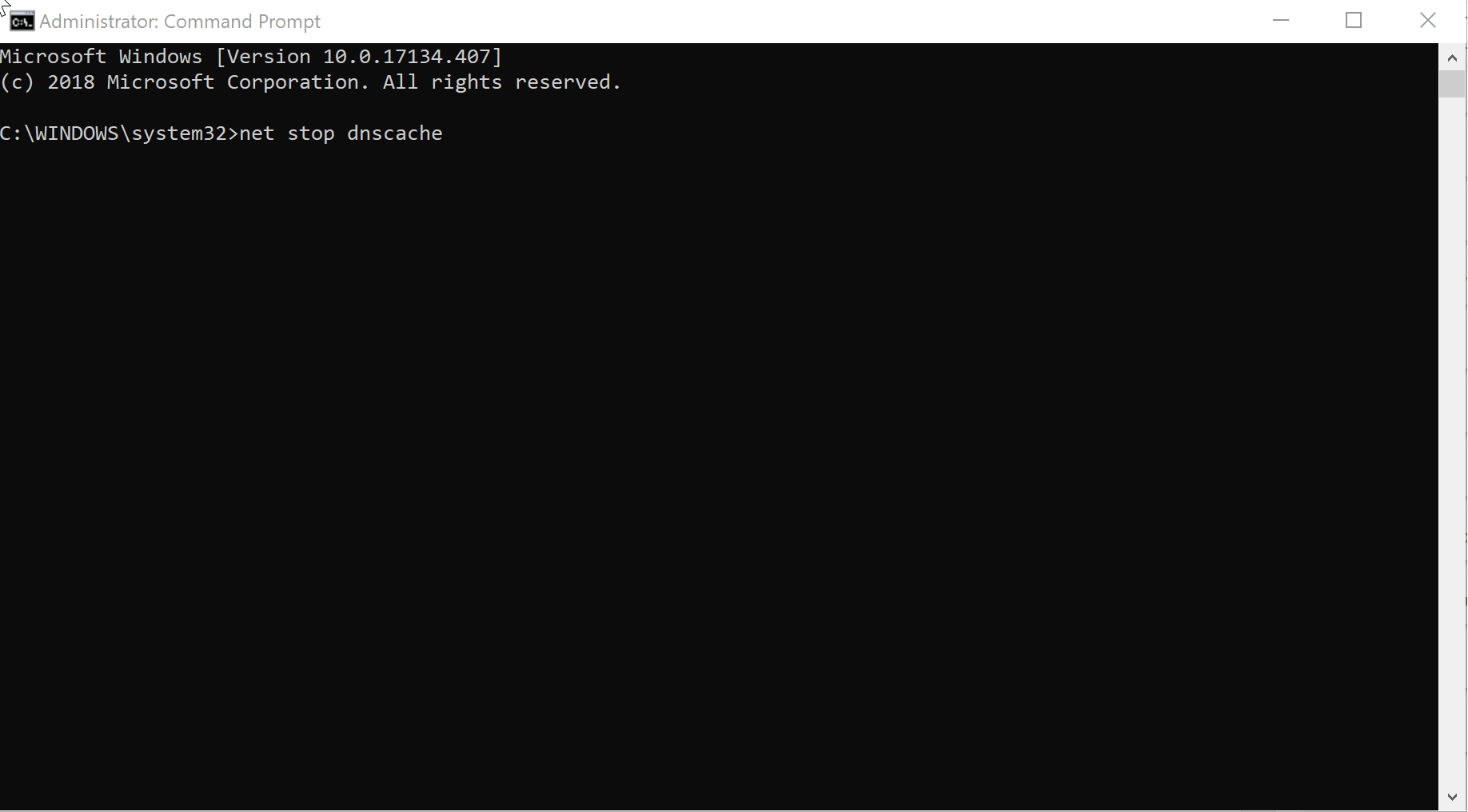
Spustiť príkazový riadok: Môžete to urobiť buď kliknutím na Štart potom nasleduje výber Bež alebo jednoducho stlačte Windows a R tlačidlo súčasne. Keď Bež Zobrazí sa dialógové okno, zadajte cmd a stlačte Zadajte začať Príkazový riadok systému Windows. Môžete tiež jednoducho napísať cmd v Vyhľadávacie pole Cortana, kliknite pravým tlačidlom myši na ikonu Aplikácia príkazového riadku ktorý ukazuje a vyberte Spustiť ako správca.
Zadajte príkaz net stop dnscache a stlačte vstúpiť. Toto bude prestaň služba. Môže však trvať niekoľko sekúnd, kým sa príkaz prejaví.
Zobrazia sa nasledujúce správy:
- Služba servera DNS sa zastavuje.
- Služba servera DNS bola úspešne zastavená.
Ďalej zadajte príkaz net start dnscache a stlačte Zadajte. Toto bude reštart server DNS, aj keď to môže byť opäť pár sekúnd oneskorené. Server DNS beží ako služba vo vašom PC a vyššie uvedený príkaz službu reštartuje.
Nasledujúca správa by mala potvrdiť vyššie uvedené.
- Služba DNS Server sa spúšťa.
- Služba servera DNS bola úspešne spustená.
Riešenie 2: Prostredníctvom grafického používateľského rozhrania
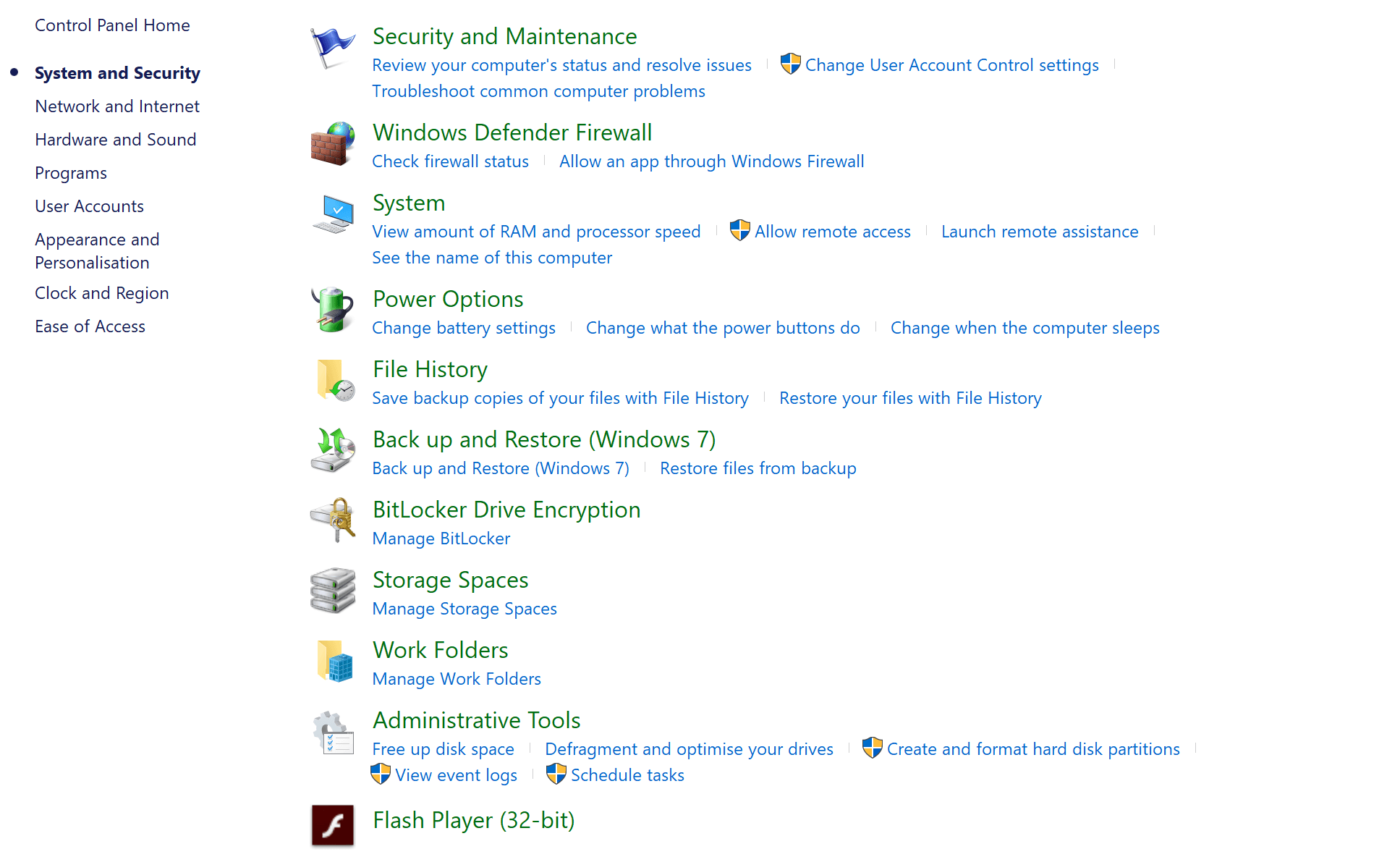
Spustiť ovládací panel: Môžete to urobiť kliknutím na Štart > Windows systémy > Ovládací panel. Prípadne môžete tiež písať Ovládací panel v Vyhľadávacie pole Cortana a príslušným výberom zo zobrazených výsledkov vyhľadávania. Môžete tiež kliknite pravým tlačidlom myši na Štart menu a zvoľte Ovládacia ponuka.
Pod Ovládací panel, kliknite na Systém a bezpečnosť > Administratívne nástroje a otvorené Modul DNS.
V zozname možností vľavo vyhľadajte server, kliknite naň pravým tlačidlom myši a vyberte Všetky úlohy. Tu sú Štart a Prestaň možnosti spustenia a zastavenia služby.
Riešenie 3: Reštartovanie servera DNS na vzdialenom serveri
To sa deje pomocou pomôcky s názvom sc ktorý sa nainštaluje spolu s OS pokiaľ Windows Server 2003 je znepokojený. Ak chcete vykonať spustenie a zastavenie operácií DNS, je potrebné urobiť toto.
Na zastavenie DNS.
C:> sc \ matrix stop dns
SERVICE_NAME: dns
TYP: 10 WIN32_OWN_PROCESS
ŠTÁT: 3 STOP_PENDING
(STOPPABLE, PAUSABLE, ACCEPTS_SHUTDOWN)
WIN32_EXIT_CODE: 0 (0x0)
SERVICE_EXIT_CODE: 0 (0x0)
KONTROLA: 0x1
WAIT_HINT: 0x7530
Spustenie DNS.
C:> sc \ matrix start dns
SERVICE_NAME: dns
TYP: 10 WIN32_OWN_PROCESS
ŠTÁT: 2 START_PENDING
(NOT_STOPPABLE, NOT_PAUSABLE, IGNORES_SHUTDOWN))
WIN32_EXIT_CODE: 0 (0x0)
SERVICE_EXIT_CODE: 0 (0x0)
KONTROLA: 0x0
WAIT_HINT: 0x7d0
PID: 504
VLAJKY:
Toto je všetko, čo musíte urobiť.
Môžete skontrolovať, či sa veci skutočne vyriešili, a to spustením ľubovoľného internetového prehliadača a zadaním názvu domény do panela s adresou. Ak sa stránka úspešne spustí, viete, že ste problém vyriešili.
Medzitým je tu niekoľko ďalších zdrojov, ktoré sa oplatí pozrieť.
- Oprava: V systéme Windows 10 sa nedá zmeniť statická adresa IP a server DNS
- Ako používať server DNS 1.1.1.1 v počítači so systémom Windows 10
- Oprava: Problémy s DNS v systéme Windows 10
 Stále máte problémy?Opravte ich pomocou tohto nástroja:
Stále máte problémy?Opravte ich pomocou tohto nástroja:
- Stiahnite si tento nástroj na opravu PC hodnotené Skvelé na TrustPilot.com (sťahovanie sa začína na tejto stránke).
- Kliknite Spustite skenovanie nájsť problémy so systémom Windows, ktoré by mohli spôsobovať problémy s počítačom.
- Kliknite Opraviť všetko opraviť problémy s patentovanými technológiami (Exkluzívna zľava pre našich čitateľov).
Restoro bol stiahnutý používateľom 0 čitateľov tento mesiac.


